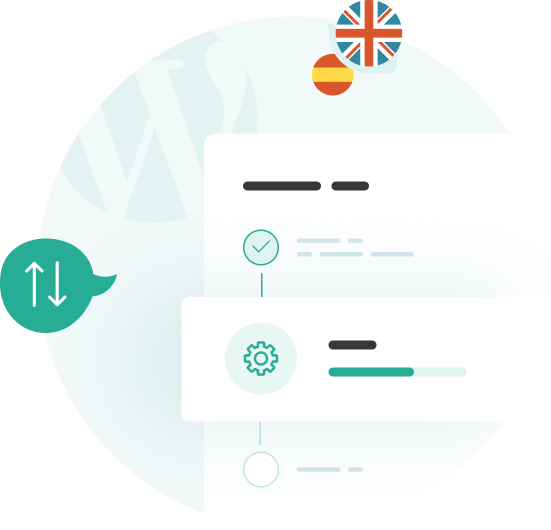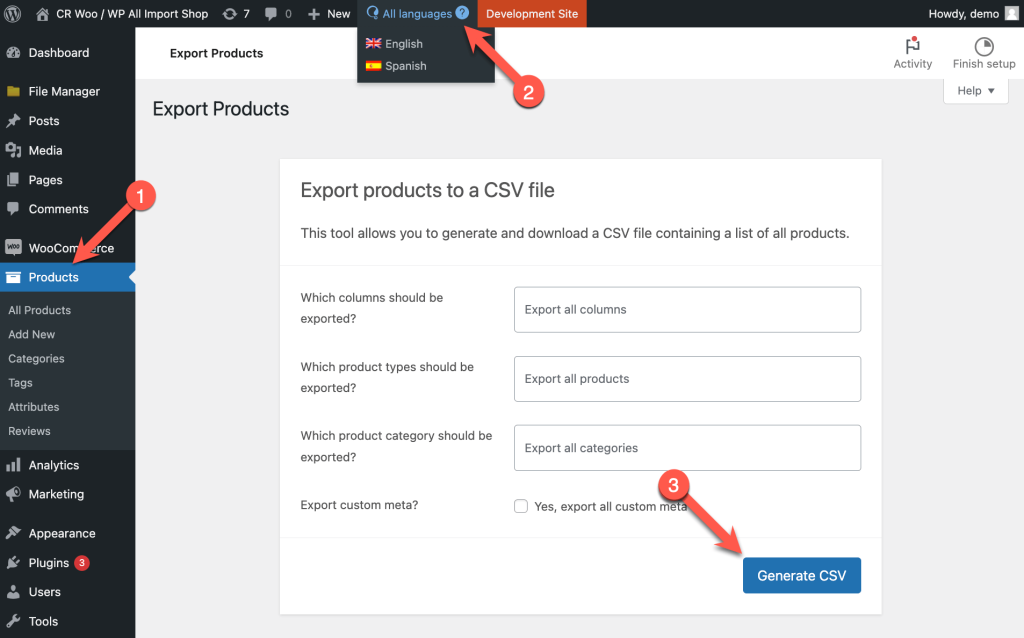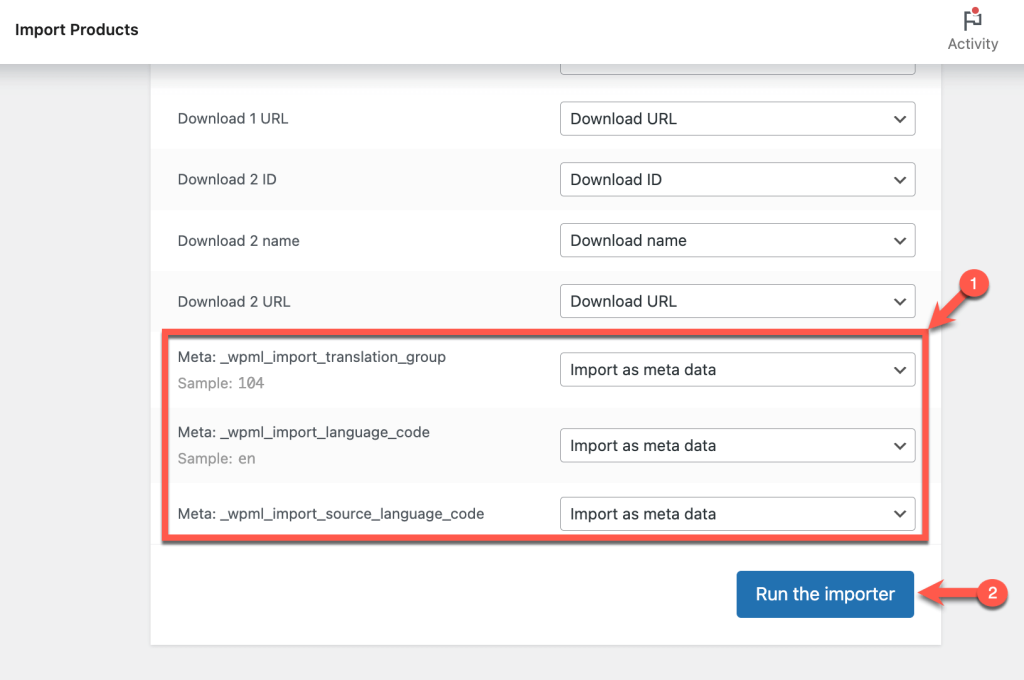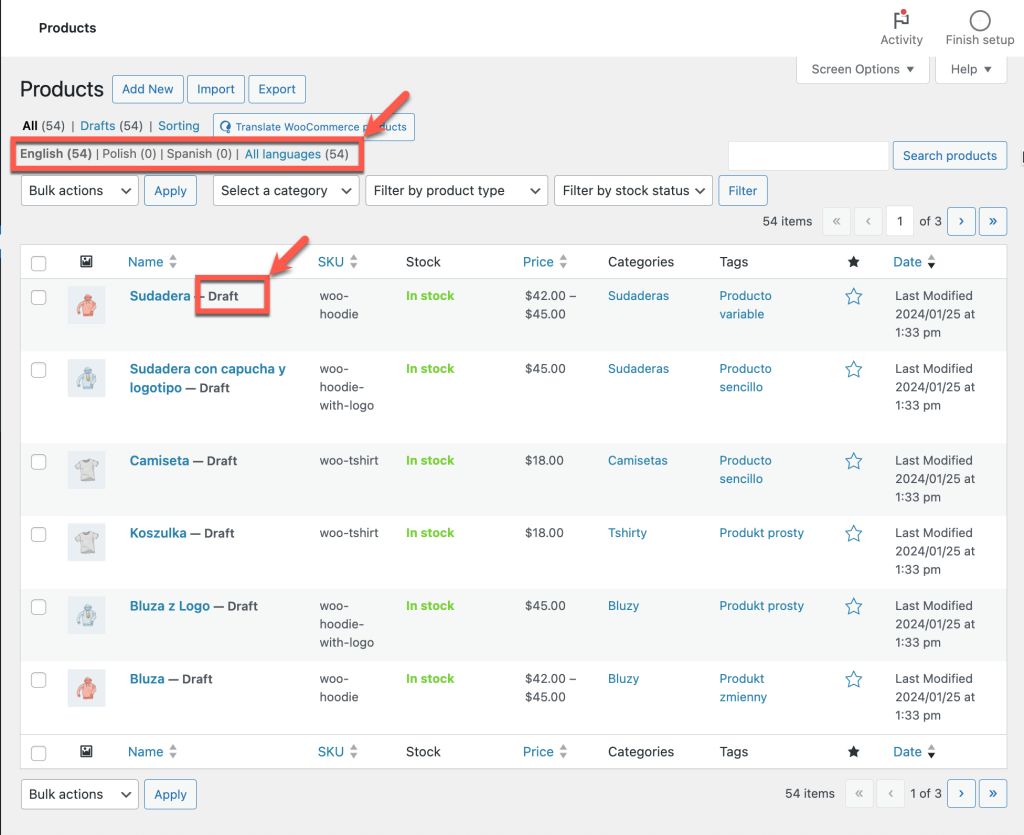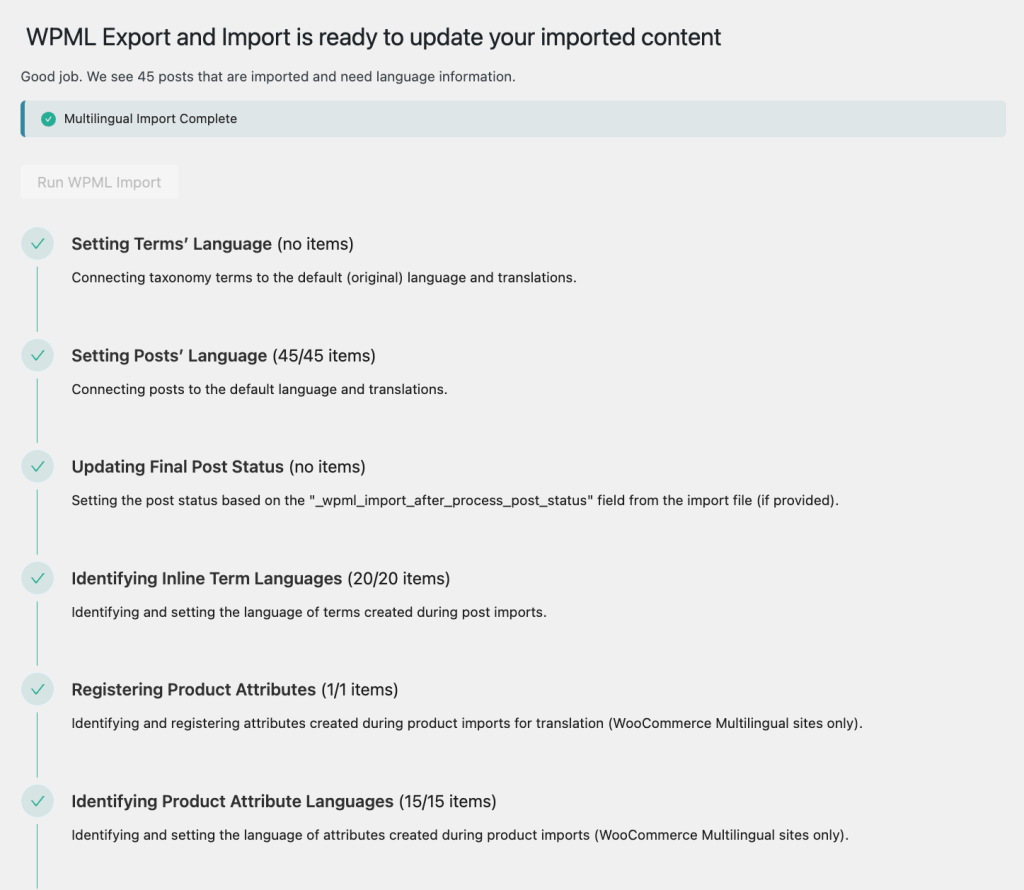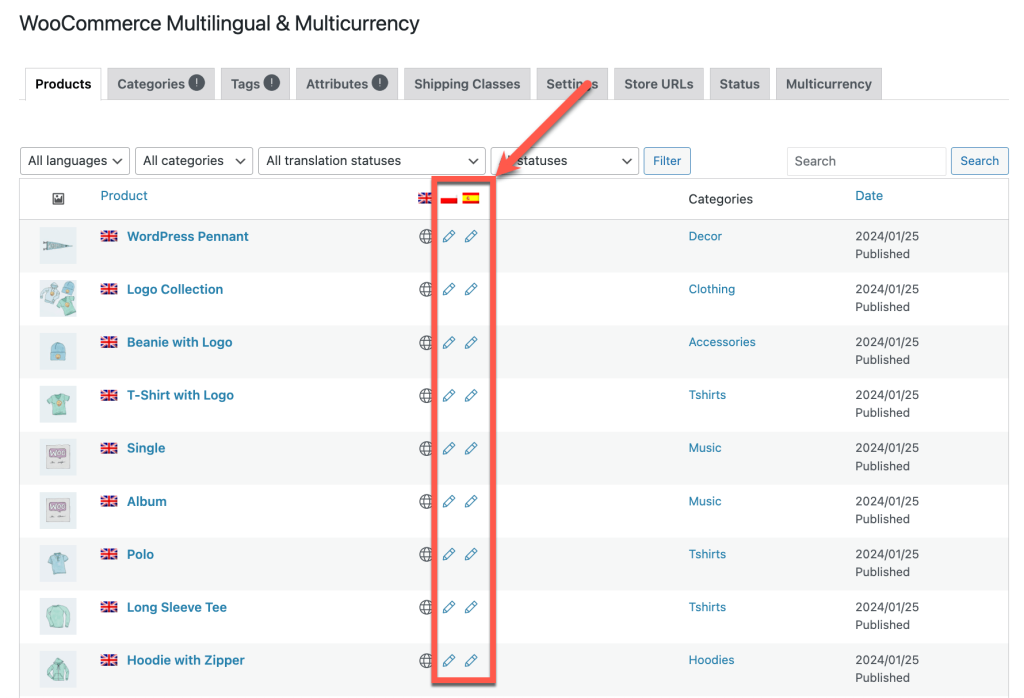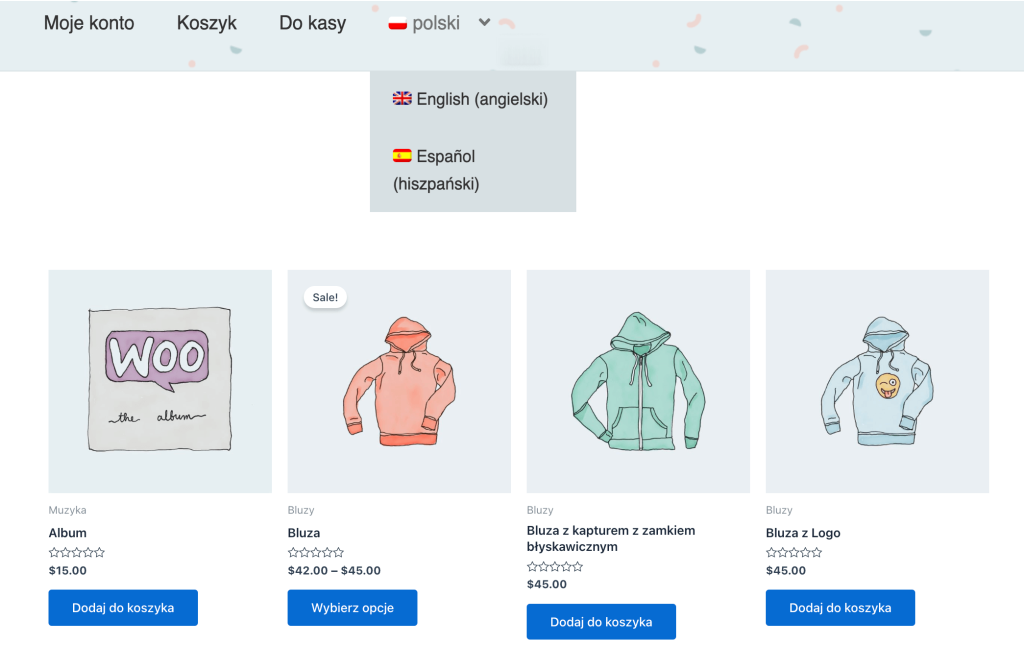이 페이지에서:
- WordPress에서 내보내기 및 가져오기를 위한 다양한 방법
- 필수 플러그인
- 1. 지원되는 WordPress 내보내기 및 가져오기 도구 또는 플러그인을 선택합니다.
- 2. 내보내기 및 가져오기 웹사이트에 WPML 내보내기 및 가져오기 설치하기 2.
- 3. 다국어 콘텐츠 내보내기
- 4. 다국어 콘텐츠 가져오기 4.
- 5. WPML 내보내기 및 가져오기 실행하기
- 알려진 문제
WPML 모두 가져오기를 찾고 계신가요?
WPML 모두 가져오기는 레거시 플러그인입니다.
더 나은 기능과 지원을 위해 새로운 WPML 내보내기 및 가져오기 플러그인을 사용하는 것이 좋습니다.
이전 플러그인을 계속 사용하려면 WPML 모두 가져오기 문서를 참조하세요.
WordPress에서 내보내기 및 가져오기를 위한 다양한 방법
워드프레스에서는 콘텐츠를 새 사이트로 가져오기 위한 두 가지 주요 방법이 있습니다:
- 내보내기 및 가져오기 도구 또는 플러그인을 사용하여 한 워드프레스 사이트에서 다른 사이트로 콘텐츠 이동하기
- 콘텐츠가 포함된 사용자 지정 스프레드시트를 만들고 가져오기 도구 또는 플러그인을 사용하여 새 사이트로 전송하기
WPML 내보내기 및 가져오기는 이 두 가지 워크플로를 모두 지원하지만 사용 방법은 특정 가져오기 프로세스에 따라 다릅니다.
- 한 사이트에서 다른 사이트로 콘텐츠를 옮기시나요? 이 페이지에서 지원되는 내보내기 및 가져오기 플러그인 선택과 다국어 콘텐츠를 이동하는 단계에 대해 계속 알아보세요.
- 스프레드시트에서 다국어 콘텐츠를 가져오기 하시나요? WPML 내보내기 및 가져오기를 사용하여 CSV 또는 XML 파일을 준비하고 다국어 데이터 가져오기를 실행하는 방법을 참조하세요.
필수 플러그인
WPML 내보내기 및 가져오기는 다국어 CMS 및 다국어 에이전시 계정 유형과 함께 제공됩니다. 이미 고객인 경우에는 WPML의 다운로드 페이지에서 플러그인을 받을 수 있습니다. 그렇지 않은 경우에는 WPML을 구매하여 시작하세요.
다국어 콘텐츠를 전송할 준비가 되면 내보내는 사이트와 가져오는 사이트 모두에서 이러한 플러그인을 설치하고 활성화하세요:
- 선호하는 WordPress 가져 오기 플러그인 또는 도구
- WPML 코어 플러그인 및 WPML 문자열 번역
- WPML 내보내기 및 가져오기 애드온
- WooCommerce 다국어 및 다중 통화(WooCommerce 제품을 내보내고 가져오기만 하는 경우에만 해당)
1. 지원되는 WordPress 내보내기 및 가져오기 도구 또는 플러그인을 선택합니다.
워드프레스 내보내기 및 가져오기 플러그인을 사용하면 한 사이트에서 다른 사이트로 데이터를 쉽게 이동할 수 있지만 콘텐츠에 올바른 언어를 할당하거나 새 사이트에서 번역을 다시 연결할 수 있는 기능은 없습니다.
예를 들어 WPML의 WooCommerce 다국어 및 다중 통화로 번역된 WooCommerce 스토어가 있다고 가정해 보겠습니다. 제품, 제품 설명 및 속성을 영어와 스페인어로 사용할 수 있습니다. 내보내기 및 가져오기 도구를 사용하여 스토어를 새 사이트로 이동하기로 결정했습니다. 결과는? 새 사이트에서는 모든 제품이 스페인어 번역을 포함하여 영어로 표시됩니다.
WPML 내보내기 및 가져오기는 이 문제를 해결합니다. 많은 일반적인 내보내기/가져오기 플러그인을 완벽하게 지원하며 가져오기 플러그인에서 추가 단계를 수행할 필요가 없습니다.
지원되는 플러그인 및 도구에서 WPML 내보내기 및 가져오기가 작동하는 방식은 다음과 같습니다:
- 지원되는 플러그인으로 생성된 내보내기에 언어 정보를 자동으로 추가합니다.
- 번역을 연결할 수 있을 때까지 가져온 콘텐츠를 프론트엔드에서 숨깁니다.
- 가져온 콘텐츠에 적합한 언어를 할당하고 번역을 함께 링크합니다.
지원되는 내보내기 및 가져오기 플러그인 및 도구
내장된 워드프레스 내보내기 도구와 공식 워드프레스 임포터 플러그인
WP 모든 내 보내기 및 WP 모든 내보내기 프로
WooCommerce 내장 제품 CSV 가져오기 및 내보내기 기능
목록에 없는 플러그인을 사용하시나요? CSV 또는 XML 파일에 언어 정보를 추가하는 방법을 참조하세요.
2. 내보내기 및 가져오기 웹사이트에 WPML 내보내기 및 가져오기 설치하기 2.
WPML 내보내기 및 가져오기가 제대로 작동하려면 내보내는 사이트와 가져오는 사이트 두 사이트 모두에 설치하고 활성화해야 합니다. 한 WooCommerce 사이트에서 다른 사이트로 이동하는 경우 두 사이트 모두에 WooCommerce 다국어 및 다중 통화도 설치해야 합니다.
3. 다국어 콘텐츠 내보내기
필요한 플러그인을 설치한 후 다국어 콘텐츠 내보내기를 시작할 수 있습니다. WPML 내보내기 및 가져오기는 선호하는 플러그인의 워크플로를 지원합니다:
- 모든 다국어 사이트 콘텐츠를 하나의 파일로 내보내거나 각 언어별로 별도의 파일을 생성할 수 있습니다.
- 카테고리와 글을 모두 내보내는 경우 WP 전체 내보내기와 같은 플러그인을 사용하여 분류 체계와 게시물 유형에 대한 별도의 내보내기 파일을 생성하세요.
- 기본 제공 WooCommerce 내보내기와 같은 도구를 사용하여 모든 언어로 된 모든 제품을 하나의 파일로 내보낼 수 있습니다.
예시 시나리오: 기본 제공 WooCommerce 내보내기 사용
예를 들어 기본 제공 WooCommerce 내보내기를 사용하여 다국어 WooCommerce 사이트를 하나의 파일로 내보내는 방법은 다음과 같습니다:
- 사이트의 대시보드에서 제품으로 이동하여 내보내기 버튼을 클릭합니다.
- 페이지 상단의 언어 전환기를 사용하여 모든 언어로 전환합니다. 이렇게 하면 모든 언어로 된 제품이 포함된 파일을 생성할 수 있습니다.
- CSV 생성 버튼을 클릭합니다.
CSV 파일에는 나중에 콘텐츠에 언어를 할당하고 번역을 연결하는 데 필요한 모든 제품 및 WPML 내보내기 및 가져오기에 필요한 언어 정보가 포함되어 있습니다.
4. 다국어 콘텐츠 가져오기 4.
새 사이트에서 콘텐츠를 내보낸 방법과 사용 중인 가져오기 도구에 따라 가져오기 워크플로를 선택합니다:
- 카테고리, 태그 또는 기타 분류 체계와 게시물 유형에 대한 별도의 내보내기 파일이 있는 경우 먼저 분류 체계를 가져오기 시작합니다. 그런 다음 게시물을 가져오기 시작합니다.
- 각 언어에 대해 별도의 내보내기 파일을 만든 경우 WPML 내보내기 및 가져오기를 실행하기 전에 각 파일을 가져오기하세요.
WPML 내보내기 및 가져오기를 실행하기 전까지는 가져온 모든 콘텐츠가 기본 언어로 그룹화됩니다. 지원되는 가져오기 플러그인의 경우 WPML 내보내기 및 가져오기는 콘텐츠를 일시적으로 초안 상태로 설정하여 방문자에게 프론트엔드에 혼합 언어가 표시되지 않도록 합니다.
WPML 내보내기 및 가져오기가 가져온 콘텐츠의 가시성을 관리하는 방법에 대해 자세히 알아보세요.
예시 시나리오: 기본 제공 WooCommerce 가져오기 기능 사용
내보내기 예제에 이어 기본 제공 WooCommerce 가져오기를 사용하여 가져오는 과정은 다음과 같습니다:
- 새 사이트에서 제품으로 이동하여 가져오기 시작 버튼을 클릭합니다.
- 이전 단계에서 생성한 CSV 파일을 업로드하고 계속을 클릭합니다.
- 모든 CSV 필드가 제품에 매핑되었는지 확인합니다. 화면 하단에 메타 데이터로 가져오기로 레이블이 지정된 WPML 내보내기 및 가져오기에 의해 자동으로 추가된 언어 정보를 볼 수 있습니다. 가져오기 실행을 클릭합니다.
가져오기가 완료되면 제품을 확인합니다. 사이트 백엔드에서 올바른 언어로 할당된 콘텐츠가 표시되지 않습니다. 또한 모든 제품이 초안 상태로 표시됩니다. 모든 다국어 정보를 조정하려면 WPML 내보내기 및 가져오기를 실행해야 하므로 이는 예상된 결과입니다.
5. WPML 내보내기 및 가져오기 실행하기
이제 다국어 콘텐츠를 가져왔으므로 WPML 내보내기 및 가져오기가 언어 정보를 업데이트하도록 할 수 있습니다.
- WPML → 내보내기 및 가져오기로 이동합니다.
- 가져온 콘텐츠를 올바르게 가져왔다면 WPML 가져오기 실행이라는 버튼이 표시됩니다. 버튼을 클릭하면 WPML 내보내기 및 가져오기가 자동으로 단계를 진행합니다.
WPML 내보내기 및 가져오기가 가져온 콘텐츠 업데이트를 완료하면 백엔드와 프론트엔드 모두에서 게시물, 페이지, 제품 및 분류 체계를 확인합니다. 콘텐츠가 올바른 언어로 표시되고 번역 링크가 있는지 확인합니다.
분류 체계 번역이 누락되었거나 기본 언어 용어와 연결이 끊어진 것으로 보이는 경우 분류 체계 번역을 수동으로 연결해야 합니다.